IE/Edge: el contingut sha bloquejat, certificat de seguretat no vàlid

Si Microsoft Edge no detecta un certificat de seguretat vàlid per a la pàgina web que visiteu, el bloquejarà.
Activeu o desactiveu Javascript a Internet Explorer 11 mitjançant aquests senzills passos.
Seleccioneu l' engranatge a l'extrem superior dret de la pantalla o el menú " Eines " si teniu la barra de menús activada i, a continuació, seleccioneu " Opcions d'Internet ".
Seleccioneu la pestanya " Seguretat ".
Seleccioneu la zona que voleu modificar. En la majoria dels casos, serà " Internet ".
Seleccioneu el botó " Nivell personalitzat... ".
Desplaceu-vos cap avall fins a l'àrea " Scripting " i seleccioneu el botó d'opció per " Activar " o " Desactivar " " Scripting actiu ". També pot optar per EI11 a " Preguntar " si voleu permetre l'execució de scripts.
Seleccioneu "D' acord ", i després "D' acord " de nou.
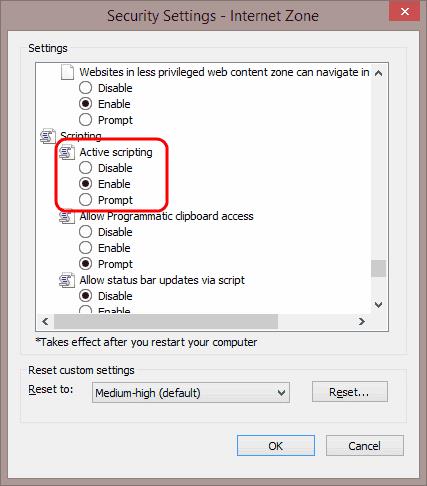
Ara JavaScript hauria d'estar habilitat o desactivat a Internet Explorer 11.
Per què el botó "Nivell personalitzat..." està en gris?
És possible que no tingueu permís per modificar la configuració a IE. Proveu de tancar IE, torneu-lo a obrir fent clic amb el botó dret a la icona i, a continuació, triant "Executar com a administrador". Si això no funciona, és possible que hàgiu d'iniciar sessió com a administrador al sistema. Si treballeu en un entorn corporatiu o escolar, potser haureu de contactar amb el vostre departament d'informàtica.
Si Microsoft Edge no detecta un certificat de seguretat vàlid per a la pàgina web que visiteu, el bloquejarà.
Com evitar-ho Hi ha un problema amb el missatge del certificat de seguretat d'aquest lloc web que aparegui quan visiteu llocs web a Microsoft Internet Explorer.
Desactiveu completament el missatge d'Internet Explorer 11 per configurar-lo com a navegador predeterminat quan un usuari l'utilitzi per primera vegada.
Eliminar Internet Explorer 11 de Microsoft Windows 10 és una mica complicat. Aquest tutorial pot ajudar.
Bloquegeu o permeteu que Internet Explorer 11 per a Windows 10 accepti totes les galetes o configureu-lo perquè permeti un conjunt específic d'elles amb aquest tutorial.
On a IE11 podeu accedir a la configuració de JavaScript? Et mostrem on amb el nostre tutorial.
Desfer-se d'un programa que no aparegui a Up Next a Apple TV+ per mantenir en secret els teus programes preferits. Aquí teniu els passos.
Descobreix com de fàcil és canviar la foto de perfil del teu compte de Disney+ a l'ordinador i al dispositiu Android.
Esteu buscant alternatives a Microsoft Teams per a comunicacions sense esforç? Trobeu les millors alternatives a Microsoft Teams per a vosaltres el 2023.
Aquesta publicació us mostra com retallar vídeos amb eines integrades a Microsoft Windows 11.
Si escolteu molt la paraula de moda Clipchamp i pregunteu què és Clipchamp, la vostra cerca acaba aquí. Aquesta és la millor guia per dominar Clipchamp.
Amb l'enregistrador de so gratuït podeu crear enregistraments sense instal·lar un programari de tercers al vostre ordinador amb Windows 11.
Si voleu crear vídeos impressionants i atractius per a qualsevol propòsit, utilitzeu el millor programari d'edició de vídeo gratuït per a Windows 11.
Consulteu els consells que podeu utilitzar per mantenir les vostres tasques organitzades amb Microsoft To-Do. Aquí teniu els consells fàcils de fer, fins i tot si sou un principiant.
Resoldre el S'ha produït un error en obrir aquest document. Accés denegat. missatge d'error quan s'intenta obrir un fitxer PDF des d'un client de correu electrònic.
Esteu buscant un equivalent d'iMovie per a Windows 11/10? Descobriu les alternatives de Windows a iMovie que podeu provar per editar vídeos.













